So zeigen Sie das letzte Anmeldedatum des Benutzers in WordPress an
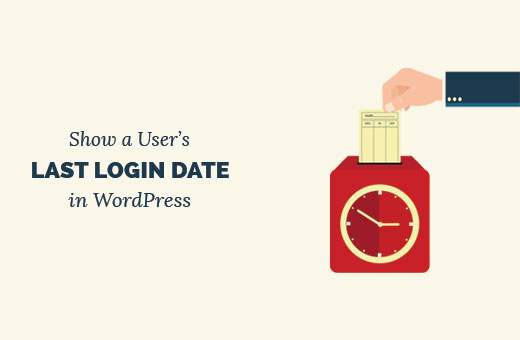
Vor kurzem hat uns einer unserer Leser gefragt, wie er das Datum der letzten Anmeldung eines Benutzers in WordPress anzeigen kann. Möglicherweise benötigen Sie dies, wenn Sie ein Autor-Aktivitätsfeld auf Ihrer WordPress-Site hinzufügen möchten. In diesem Artikel zeigen wir Ihnen, wie Sie das letzte Anmeldedatum des Benutzers in WordPress anzeigen.
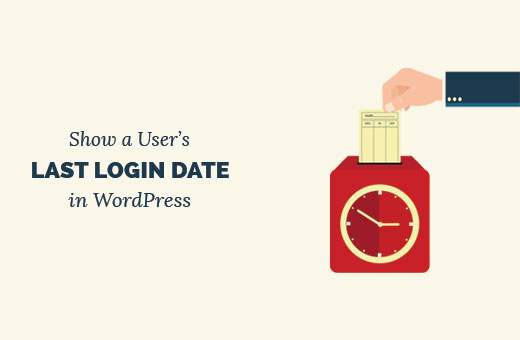
Videoanleitung
Abonniere WPBeginnerWenn Ihnen das Video nicht gefällt oder Sie weitere Anweisungen benötigen, lesen Sie weiter.
Methode 1: Anzeigen des letzten Anmeldedatums eines Benutzers im WordPress-Admin-Bereich
Diese Methode ist einfacher, zeigt jedoch nur das letzte Anmeldedatum eines Benutzers im WordPress-Verwaltungsbereich an.
Zuerst müssen Sie das WP Last Login-Plugin installieren und aktivieren. Weitere Informationen finden Sie in unserer schrittweisen Anleitung zur Installation eines WordPress-Plugins.
Nach der Aktivierung müssen Sie die Seite "Benutzer" im Admin-Bereich besuchen. Sie werden eine neue Spalte sehen, die das letzte Login-Datum jedes Benutzers zeigt.

Anfangs kann es "nie" für alle Benutzer anzeigen. Das liegt daran, dass sich ein Benutzer anmelden muss, seit das Plugin aktiviert wurde, damit das letzte Anmeldedatum erfasst und gespeichert werden kann.
Methode 2: Manuelles Anzeigen des Datums der letzten Anmeldung des Benutzers in WordPress
Mit dieser Methode können Sie das Datum der letzten Anmeldung eines Benutzers an einer beliebigen Stelle auf Ihrer WordPress-Site anzeigen.
Fügen Sie diesen Code einfach in die Datei functions.php Ihres Themas oder in ein site-spezifisches Plugin ein.
Wenn Sie mit dem Hinzufügen von Code noch nicht vertraut sind, lesen Sie bitte diese Anleitung zum Einfügen von Code aus dem Web.
ID, 'last_login', time ()); add_action ('wp_login', 'user_last_login', 10, 2); / ** * Letzte Anmeldezeit anzeigen * * / function wpb_lastlogin () $ last_login = get_the_author_meta ('last_login'); $ the_login_date = human_time_diff ($ last_login); $ the_login_date zurückgeben; / ** * Shortcode hinzufügen lastlogin * * / add_shortcode ('lastlogin', 'wpb_lastlogin'); ?> Dieser Code fügt die letzte Anmeldung als Metaschlüssel hinzu. Bei jeder Anmeldung eines Benutzers wird die Zeit als Metaschlüsselwert gespeichert. Bevor Sie das Plugin testen möchten, müssen Sie sich von WordPress abmelden und dann erneut anmelden.
Sie können diesen Metaschlüsselwert dann mit anzeigen [letzte Anmeldung] Kurzcode in Ihren WordPress-Beiträgen und Widgets.
Wenn Sie die letzten Anmeldeinformationen in Ihrem untergeordneten Design anzeigen möchten, können Sie diesen Code hinzufügen:

Wie Sie feststellen würden, zeigt dieser Code Datum und Uhrzeit an, d. 'vor 2 Stunden' anstelle von Datum und Uhrzeit. Wenn Sie das vollständige Datum und die vollständige Uhrzeit anzeigen möchten, suchen Sie diese Zeile im obigen Code:
$ the_login_date = human_time_diff ($ last_login);
Ersetzen Sie es jetzt durch diese Zeile:
$ the_login_date = Datum ('M j, Y h: i a', $ last_login); Der Teil 'M j, Y h: i a' in diesem Code wird als Datums- und Zeitformatzeichenfolge bezeichnet. Wenn Sie die Anzeige von Datum und Uhrzeit in diesem Code ändern möchten, lesen Sie unsere Anleitung zum Ändern des Datums- und Uhrzeitformats in WordPress.
Wir hoffen, dass dieser Artikel Ihnen geholfen hat, zu erfahren, wie das Datum der letzten Anmeldung des Benutzers in WordPress angezeigt wird. Vielleicht möchten Sie auch unseren Leitfaden zum Hinzufügen von Autoren-Info-Boxen in WordPress-Posts sehen.
Wenn Ihnen dieser Artikel gefallen hat, abonnieren Sie bitte unsere Video-Tutorials für unseren YouTube-Kanal für WordPress. Sie finden uns auch auf Twitter und Facebook.


